Cómo transferir Windows 10, 8.1 y Windows 7 en SSD en Acronis real

- 4860
- 1491
- Ariadna Arevalo
Muchos fabricantes de unidades SSD como un sistema oficial de transferencia del sistema a la oferta de SSD para usar Acronis Verdadero Imagen: por ejemplo, si compró SSD Western Digital (WD) o Sandisk, se supone que es una versión gratuita de Acronis True Image WD Edition , una versión similar de Acronis es para clientes de SSD Production Kingston, Crucial y A-Data. Y tal vez tengas una versión completa del programa. En todos los casos, la transferencia del sistema a SSD con su ayuda es una tarea relativamente no difícil.
En estas instrucciones, en detalle sobre cómo transferir Windows 10 a SSD utilizando Acronis Verdadero Imagen (adecuado para otras versiones del sistema operativo), posibles problemas al transferir, así como la demostración de video del proceso.
- Windows 10 Transferir a SSD a Acronis Imagen verdadera
- Instrucción de video
- Donde descargar gratis Acronis verdadera imagen para SSD diferentes marcas
- Posibles problemas y métodos de solución
Transferencia del sistema a SSD a Acronis Imagen verdadera
Independientemente de qué versión de Acronis verdadera imagen para transferir ventanas de un disco duro a SSD que use, los pasos para transferir serán casi los mismos:
- En la sección "Herramientas", haga clic en "Disco clon".

- Elija una opción de clonación: "automático" más fácil: será suficiente elegir el disco original y de destino, y también si es necesario para excluir los archivos individuales de la clonación. "Manualmente" es un poco más complicado y considérelo.
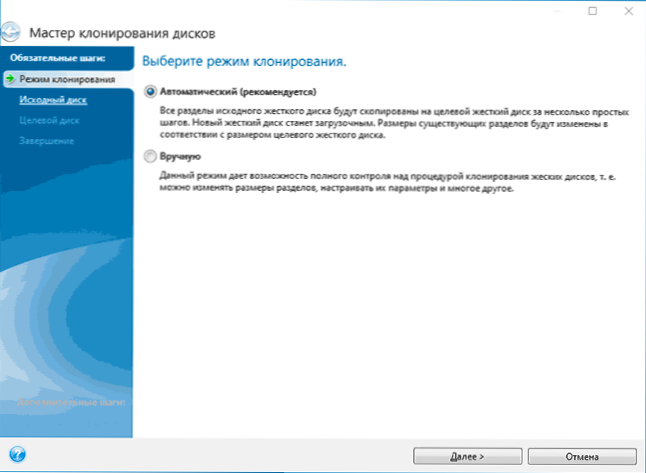
- Elija el disco de origen, el que el sistema está clonando.
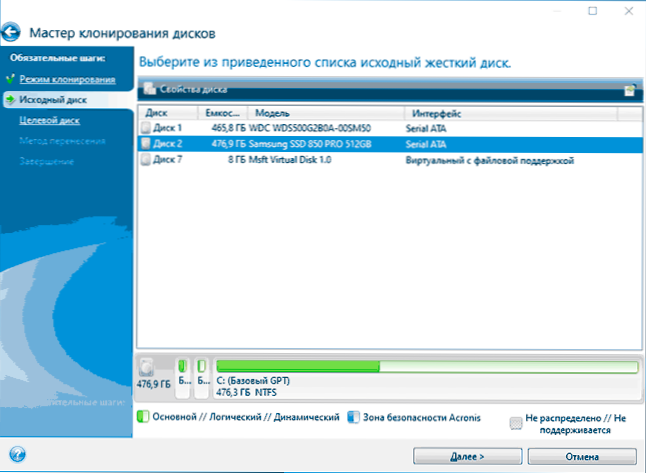
- Seleccione el disco de destino: su SSD al que transfiere el sistema operativo.
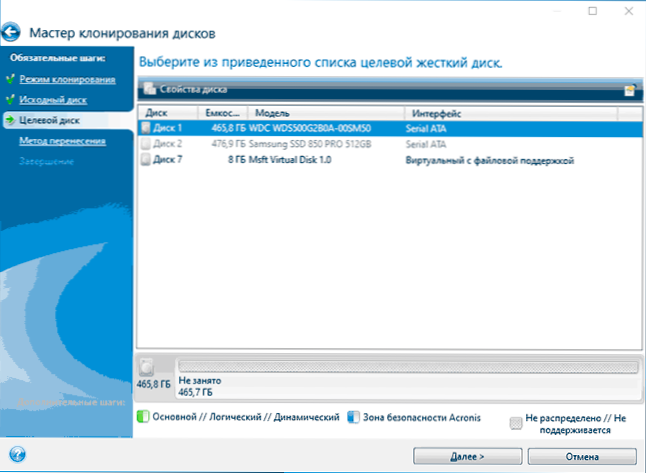
- Tenga en cuenta que se eliminarán todos los datos y secciones del disco objetivo, se le advertirá sobre esto.
- Seleccione el método de transferencia. La mejor opción es "proporcionalmente". El método uno a uno puede no ser adecuado con la diferencia en el tamaño de las unidades originales y específicas, y "manualmente" no del todo para principiantes. Los tres métodos explicados con más detalle en el video a continuación.
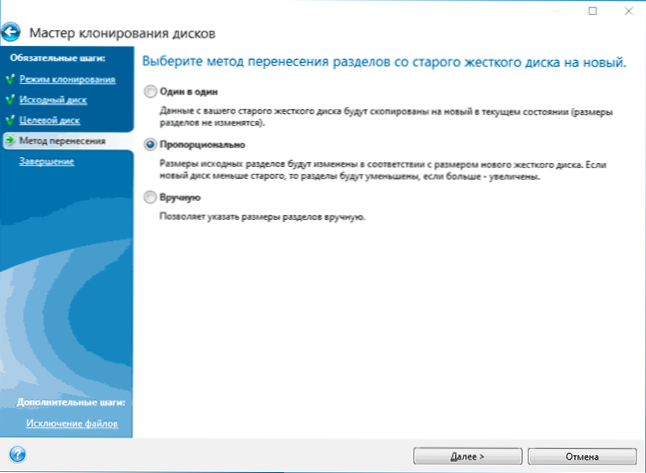
- Al hacer clic en la "Exclusión de archivos" a la izquierda a continuación, puede marcar esas carpetas y archivos que no necesitan ser transferidos a SSD para liberar el lugar en él. Lo razonable no tolerará las cargas, la canasta y posiblemente otros datos no muy importantes.
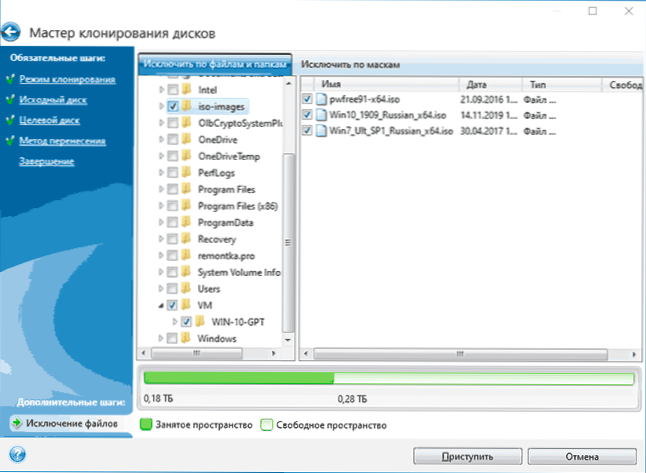
- Haga clic en el botón "Inicio", comenzará el proceso de clonación del sistema en otro disco. Si está informado sobre la necesidad de reiniciar la computadora, reiniciela. Considere: si después de reiniciar solo ves una pantalla negra (lo que sucedió en mi experimento), es muy posible que la transferencia vaya y es mejor esperar un par de horas (dependiendo de la velocidad del disco original y su volumen) , y no apagar la computadora, de lo contrario puede dañar SSD.
- Una vez completado el proceso de transmisión, el sistema se reiniciará automáticamente, y la carga se hará desde el disco que, desde el "punto de vista" del BIOS/UEFI, es el primero. Si este no es el disco desde el cual era necesario cargar, especifique el deseado (presumiblemente, nuevo SSD) en los parámetros de carga de arranque. Si de repente no tiene éxito, busque si hay una configuración separada del orden de discos duros en el BIOS. Si no se encuentran dichos elementos, pueden ayudar cambios simples de discos en lugares en una computadora o computadora portátil (siempre que tengan la misma interfaz de conexión).
Por lo general, todo sale bien, sin embargo, si algo no funciona o en el proceso, el programa informa sobre errores, los casos comunes se consideran en la sección correspondiente más allá en las instrucciones.
Cómo transferir Windows a otro disco a Acronis Imagen verdadera - Video
Dónde descargar y cómo instalar Acronis verdadera imagen para SSD una determinada marca
Si tiene SSD uno de estos fabricantes, puede descargar la versión gratuita de Acronis Verdadera Imagen:
- Para discos WD y SanDisk - ACRONIS CUERA Imagen WD Edition https: // Soporte.WDC.Com/descargas.Aspx?Lang = ru (el programa se lanza si el disco de estas marcas está conectado a la computadora).
- Para Kingston -https: // www.Kingston.Com/ru/soporte/técnico/acronis -download: la clave para la imagen verdadera de Acronis generalmente se completa con la unidad comprada.
- Para ssd crucial - https: // www.Acronis.Com/en-sus/promotion/crucialhd-download/
- Para datos A - https: // www.Adata.Com/ru/ss/software-5/(Descargar Acronis verdadero imagen OEM, para obtener la clave del producto, puede registrar sus datos A SSD en la misma página).
Posibles problemas al transferir el sistema
Entre los problemas frecuentes que pueden ocurrir al clonar ventanas en SSD en Acronis Imagen verdadera:
- La imagen verdadera de Acronis no comienza e informa que no hay SSD de la marca deseada. Esto sucede si ha conectado un nuevo disco y no lo inicializó. Inicializar en "Gestión de disco": haga clic en Win+R, Ingrese Disco.MSC Y siga las instrucciones (la inicialización se ofrecerá automáticamente, o deberá presionar el botón derecho en el disco con la imagen de la flecha roja). La selección de la tabla de las secciones no es importante, el formato no es necesario.
- Al transferir la imagen verdadera de Acronis, informa que no hay suficiente espacio en el disco objetivo. Esto es posible por varias razones: los archivos del disco original no se pueden colocar en el objetivo (entonces necesita excluir más datos de la transferencia), seleccionó el modo de transferencia "uno a uno", pero la sección del disco de origen es no colocado en el objetivo (independientemente del lugar en ellos). El mismo error también ocurre cuando el cifrado está encendido para el disco de origen. La solución es descifrar el disco o crear una unidad de arranque de Acronis (en la pestaña "Herramientas") y hacer clonación de él.
- Después de reiniciar la pantalla de Acronis Verdadero. La mejor decisión es no hacer nada y esperar, tal vez durante mucho tiempo. Si, después de un período de tiempo muy largo, no ha sucedido nada, puede apagar la computadora con una larga retención del botón de encendido (pero esto no es seguro en este caso) e intentar deshabilitar el arranque seguro en BIOS.
Al final, un punto más: si transfiere con éxito el sistema y no planea usar el programa en el futuro cercano, le recomiendo eliminarlo: crea sus propios servicios y puntos en la carga automática, que probablemente no es necesario.
- « La canasta de disco está dañada en Windows 10, 8.1 y Windows 7 - Cómo solucionarlo?
- Cómo arreglar una ventana o programar en todos los Windows en Windows 10, 8.1 o Windows 7 »

